Як налаштувати доступ до даних?
Налаштування доступу в Tracy стосується не лише безпеки й захисту ваших даних, а значною мірою є конструюванням логіки ваших робочих процесів (тобто не тільки того, хто, коли, і що може бачити або редагувати, а й того, хто, коли, і що повинен робити, і як саме).
Є два види дозволів: ті, що стосуються записів у цілому (створення, зміна стану, архівування, видалення), і ті, що стосуються даних окремих властивостей (перегляд та редагування). Доступ користувачів налаштовується відповідно до їх ролей, станів записів, і того, чи є користувач призначеним на певний запис (тобто будь-яким чином прив’язаним до запису: як автор, відповідальний, наглядач тощо). Окремо для кожного набору даних.
Приклад №1. У службі доставки можна дати менеджерам доступ на редагування всіх властивостей у всіх станах замовлень, або ж обмежити доступ лише переглядом, якщо замовлення вже виконане. У той же час, кур’єрам для роботи потрібна частина інформації (ім’я клієнта, його телефон, адреса, вміст замовлення та дата й час доставки), лише для перегляду і тільки якщо кур’єра призначено на замовлення. Також, оскільки кур’єри відповідають не за весь, а за частину процесу (саме за доставлення), бачити замовлення в інших станах їм не потрібно.
Приклад №2. Менеджерам, що працюють із клієнтами, можна дати доступ лише до тих клієнтів, яких вони самі додали, або на яких їх було призначено керівником. Або приховати частину даних «чужих» клієнтів.
Приклад №3. Для збиральника, що запаковує продукцію на виробництві, можна відображати необхідні дії одну за одною у вигляді чеклісту, використовуючи стани як кроки процесу. Опціонально, з фотофіксацією на певних ключових етапах.
Приклад №4. Оскільки користувач не може перевести запис у наступний стан, не вказавши значення обов’язкових властивостей, можна зробити так, щоб, наприклад, майстер, що встановлює кондиціонер, не міг закрити заявку без фотографій результатів роботи й підпису клієнту.
Зверніть увагу: тип користувача («Користувач», «Адміністратор» і «Власник») впливає лише на можливості з налаштування робочого простору та не має жодного відношення до доступу до записів чи даних їх властивостей.
Це важливо! Якщо у користувача немає дозволу на перегляд жодної властивості набору даних, цей набір даних не відображатиметься для нього у перемикачі на головному екрані застосунку. Те ж саме стосується й станів у репрезентаціях типу «Kanban-дошка». Записи, у яких користувачу не доступна жодна властивість, також для нього не відображаються.
Оскільки доступ налаштовується для кожного набору даних окремо, для цього необхідно спершу перейти у розділ «Набори даних», натиснувши відповідний пункт головного меню. Далі — перейти на екран потрібного набору даних, натиснувши на відповідний рядок у списку й перейти на вкладку «Доступ» знизу екрану.
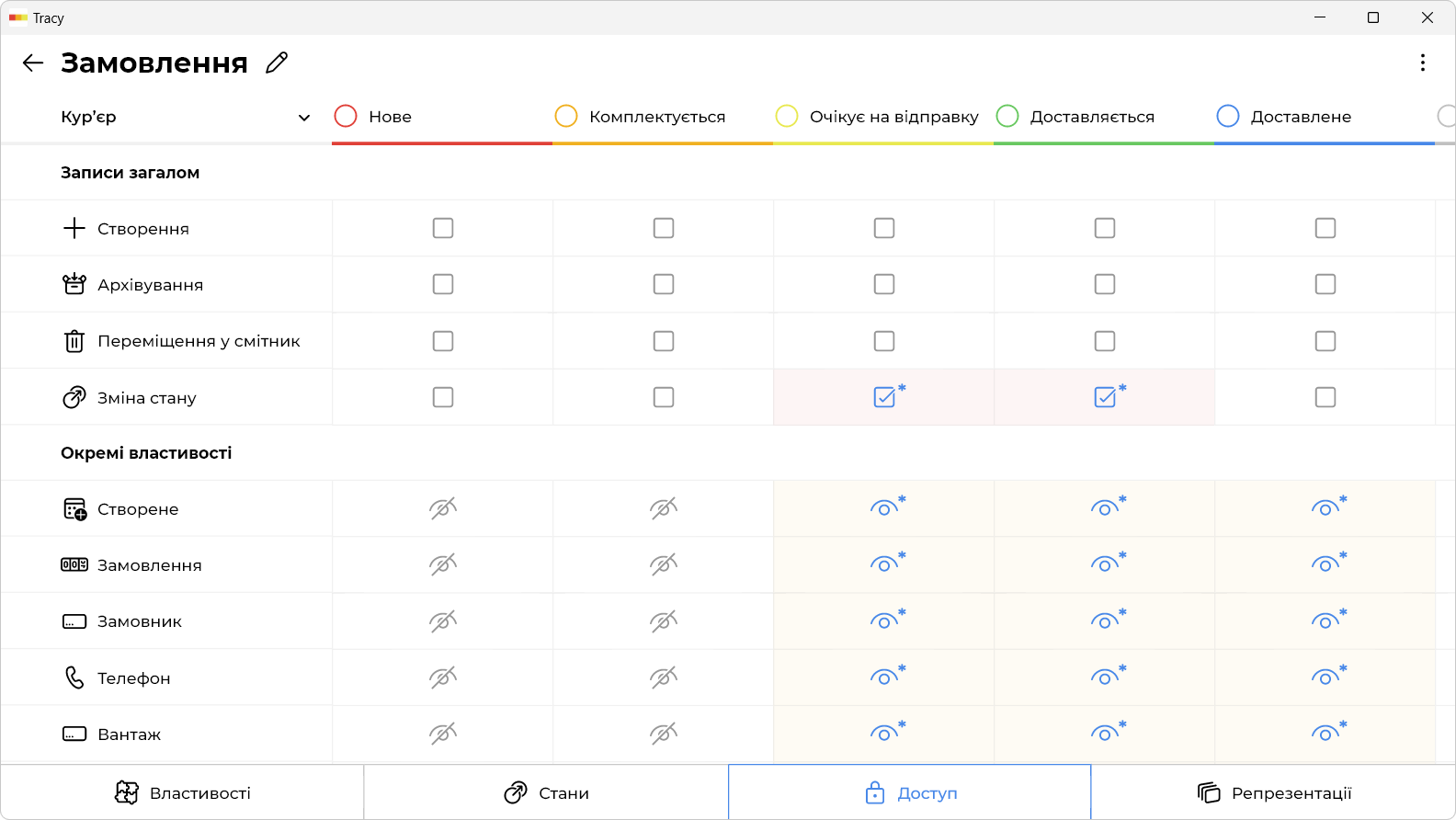
Зверніть увагу: якщо розділ «Набори даних» не відображається у меню, це означає, що вам необхідно звернутися до адміністратора або власника робочого простору, щоб отримати можливість керування наборами даних.
Як дати дозвіл створювати, змінювати стан, архівувати або переміщувати записи у смітник?
- Ліворуч угорі екрану необхідно обрати роль, доступ для користувачів якої налаштовується.
- Навпроти відповідної дії проставити дозволи в усіх потрібних стовпчиках, що відповідають станам записів.
Зверніть увагу: якщо надається дозвіл із зірочкою, то користувач матиме його лише якщо є призначеним на запис. Наприклад, якщо у кур’єра є дозвіл із зірочкою на зміну стану замовлення, то він зможе змінювати стан лише якщо відповідає за доставлення цього замовлення.
Як дати дозвіл бачити або редагувати властивість?
- Ліворуч угорі екрану необхідно обрати роль, доступ для користувачів якої налаштовується.
- Навпроти відповідної властивості проставити дозволи в усіх потрібних стовпчиках, що відповідають станам записів.
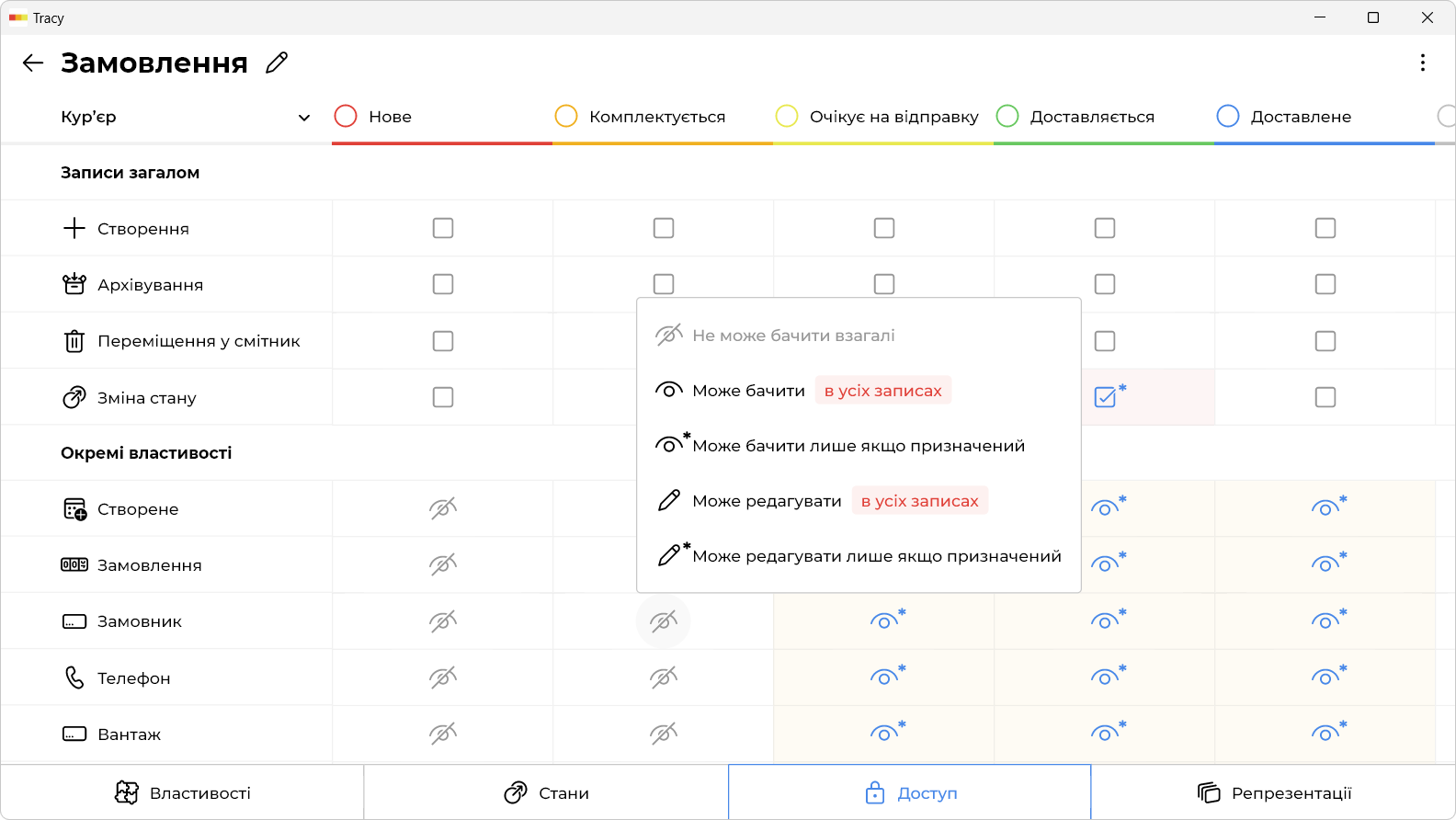
Зверніть увагу: якщо надається дозвіл із зірочкою, то користувач матиме його лише якщо є призначеним на запис. Наприклад, якщо у кур’єра є дозвіл із зірочкою на перегляд імені, телефону й адреси клієнта, то він зможе побачити їх лише якщо відповідає за доставлення цього замовлення.